상세 컨텐츠
본문
ps4를 아직도 집안에서만 하시나요?
이제 집 밖에서도 스마트폰을 이용해서 리모트 플레이를 즐겨보세요.
리모트 플레이를 하기위한 준비물은 게임패드와 사용할 앱만 준비하면 됩니다.
아! 그리고 플레이스테이션에서 간단한 설정 및 공유기 설정도 필요하죠
그럼 설정부터 시작해 보겠습니다.
1. 플레이스테이션 설정

플레이스테이션 설정에 들어가면 '리모트 플레이 접속 설정' 이라는 메뉴가 있습니다.
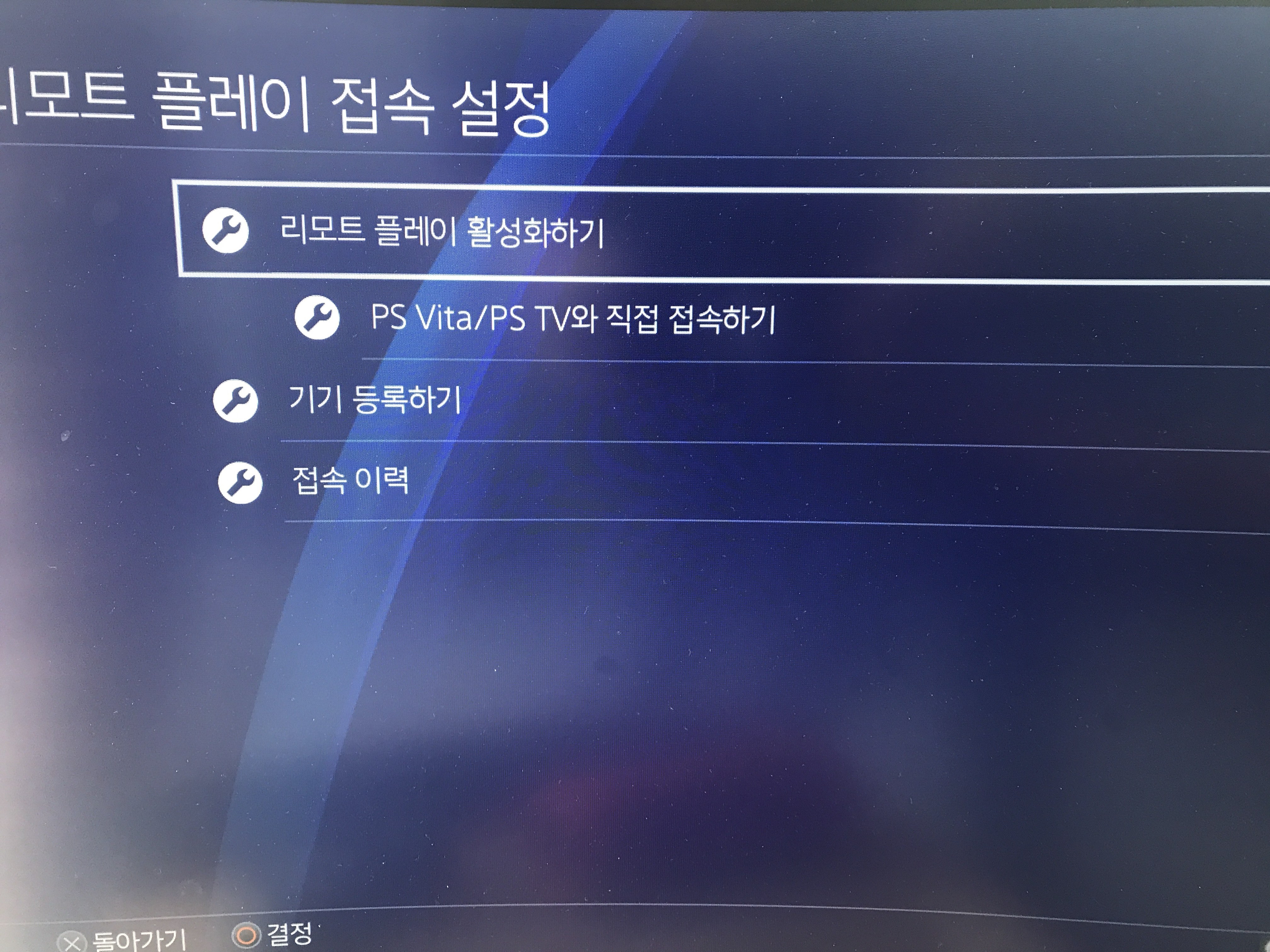
리모트 플레이 활성화 하기를 선택해서 활성화 해주시면 끝입니다. 별거 없습니다.
그럼 이제 외부에서 접속시에 내 PS4에 접속해야 하는데 그러기 위해서는 공유기 설정을 해주면 됩니다.
2. 공유기 설정

포트 포워딩이란 외부에서 내 아이피 즉 내컴퓨터로 접속시 어느기기와 연결시켜 줄지 설정하는 것입니다.
PS4를 설정하려면 PS4 설정에서 네트워크 > 접속상태보기를 보시면 PS4 아이피를 확인할수 있습니다.
포트 포워딩에서 새규칙을 만든다음에 IP 부분에 PS4의 아이피를 넣고 TCP포트에 9295, UDP포트에 987을 입력하고 저장하면 끝입니다.
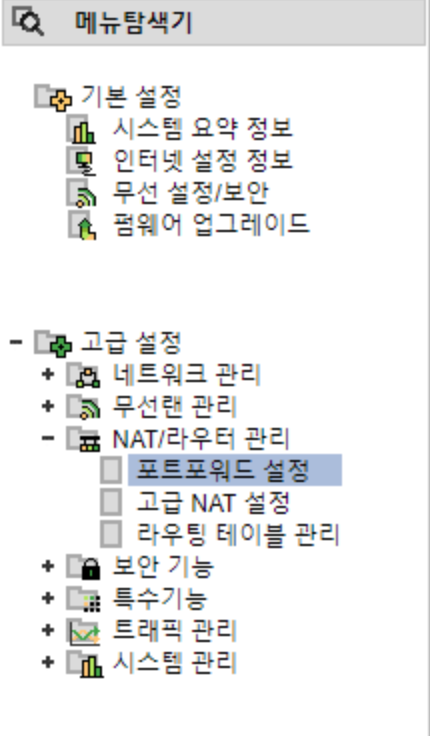
많이들 쓰시는 아이피 타임 공유기는 고급설정에 포트포워딩을 관리하는 설정이 있습니다.
공유기에 접속 하려면 많이들 아시겠지만 192.168.0.1 을 인터넷 브라우져에 치시고 엔터 치시면 됩니다.
3. 리모트플레이 앱
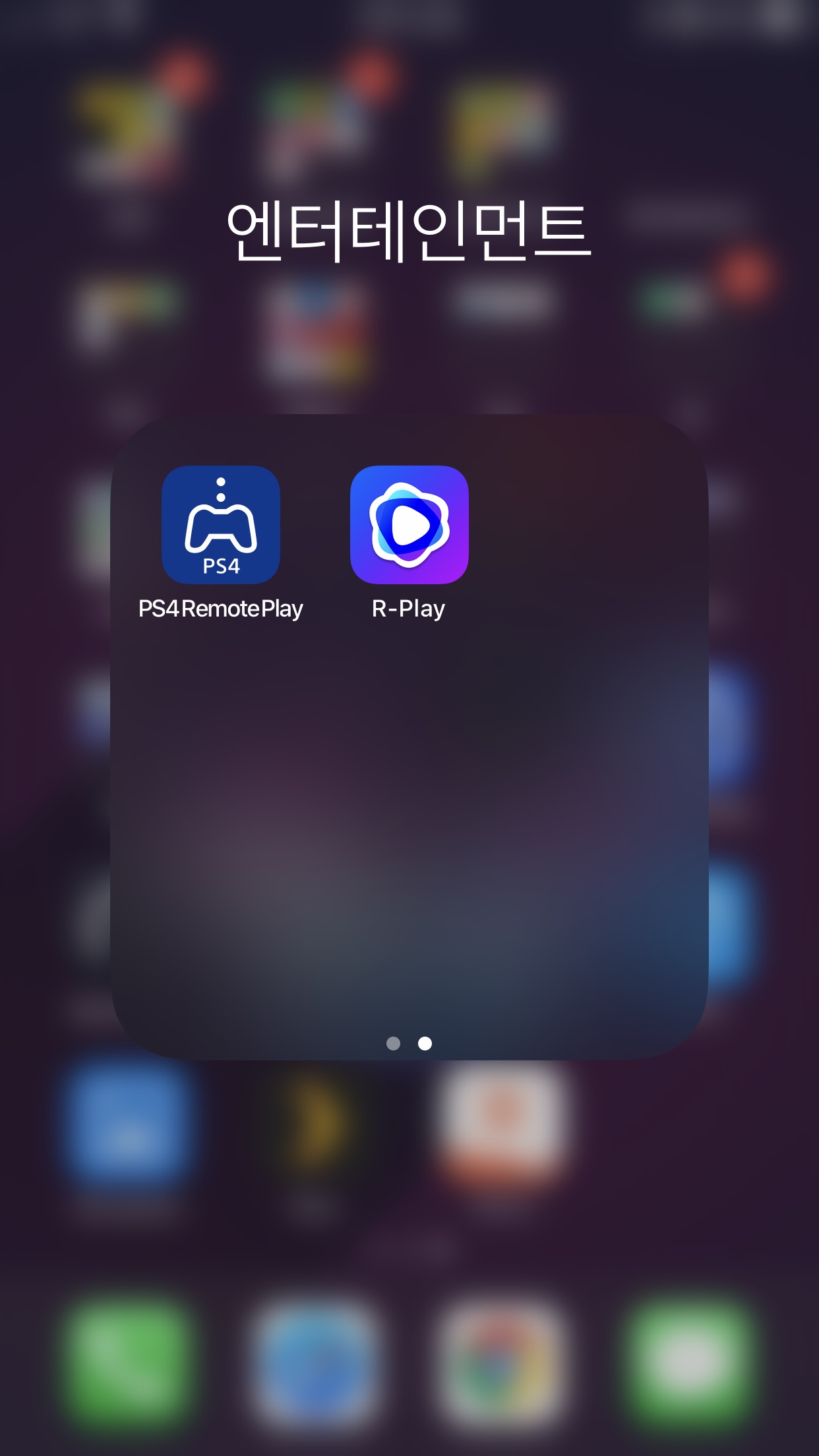
이제 스마트폰에 리모트 플레이 어플을 설치하면 됩니다.
어플은 2가지가 있는데 소니 공식 어플인 PS4RemotePlay 와 공식이 출시되기 전 인기 유료앱인 R-Play가 있습니다.
소니 공식앱은 작년에 출시되었는데 무료인 장점에 비해 내부네트워크 즉 PS4와 같은 와이파이 상에서 밖에 플레이가 안된다는 치명적인 단점이 있습니다.
R-Play는 밖에서도 LTE를 통해 접속해서 플레이를 할수 있습니다.
실제 사용해 보니 720P의 해상도에서 가끔씩 깍두기를 보여주긴 하지만 꽤 할만큼의 속도가 나옵니다.
4. PS4RemotePlay
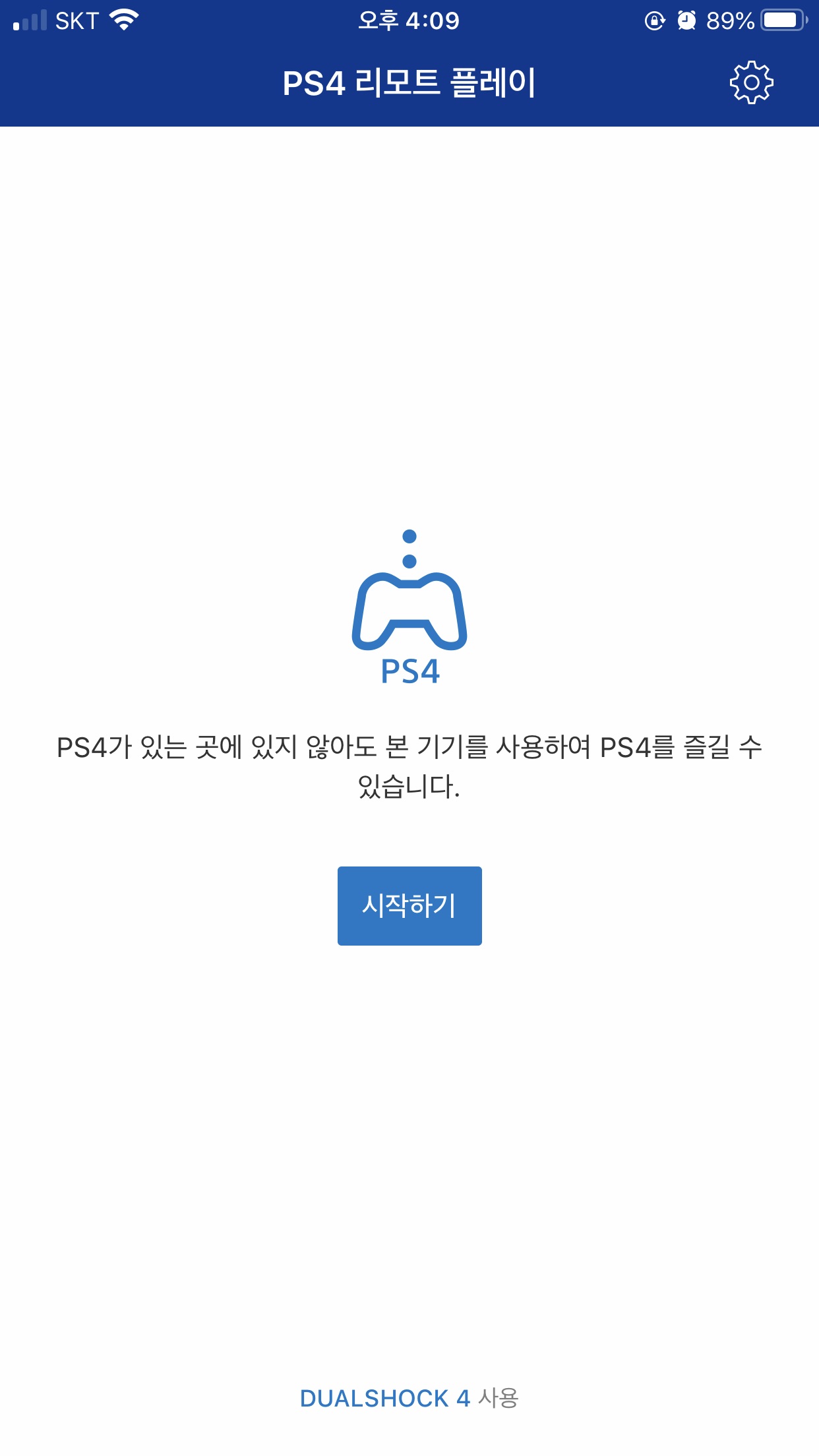
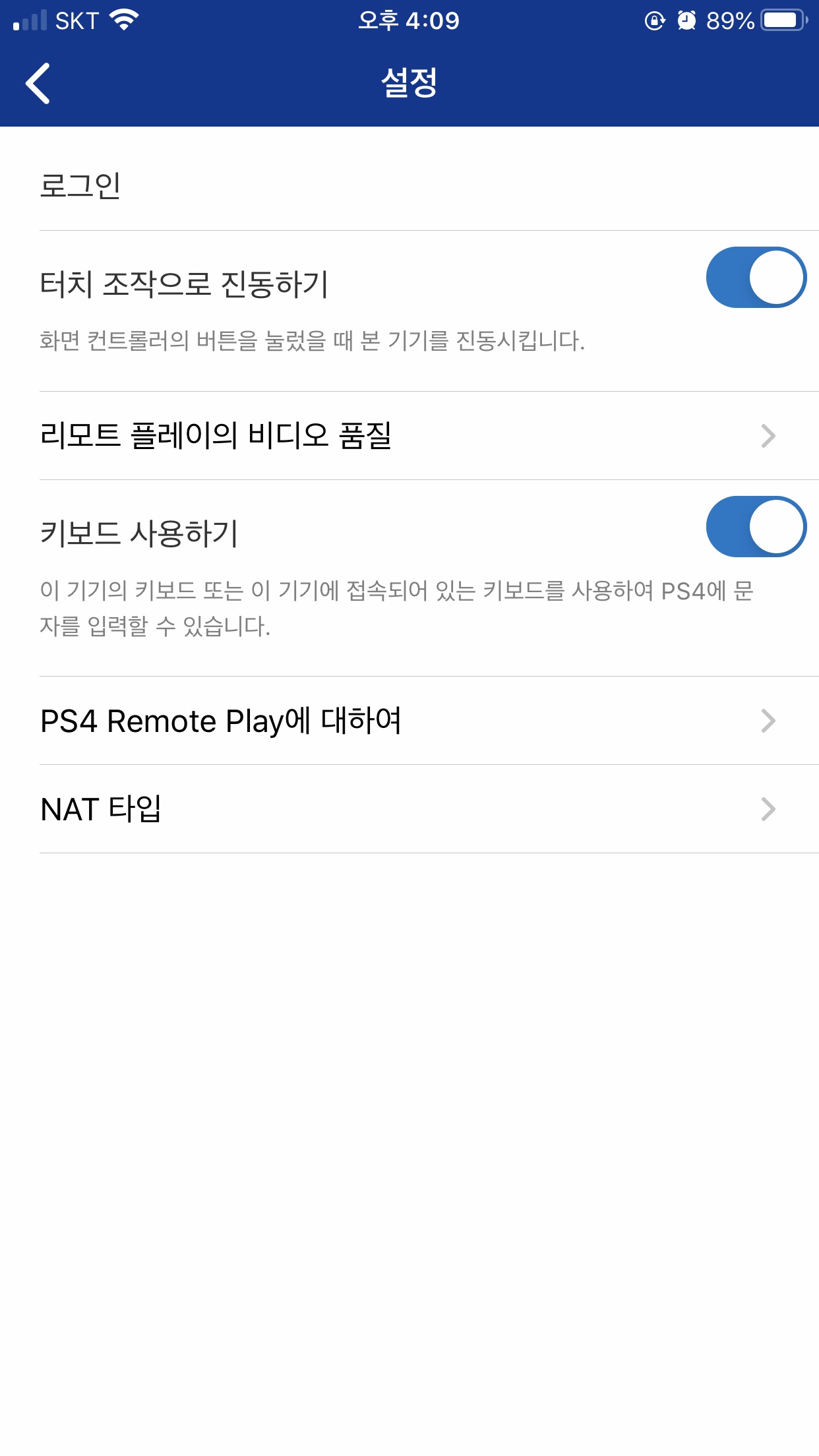
소니 공식앱은 접속하게 되면 우측상단의 톱니바퀴를 클릭해서 설정해야 합니다.
먼저 로그인을 하고, 비디오품질을 선택하면 됩니다. 슬림의 경우 최대 720P, 프로는 1080P로 플레이를 할수 있습니다.
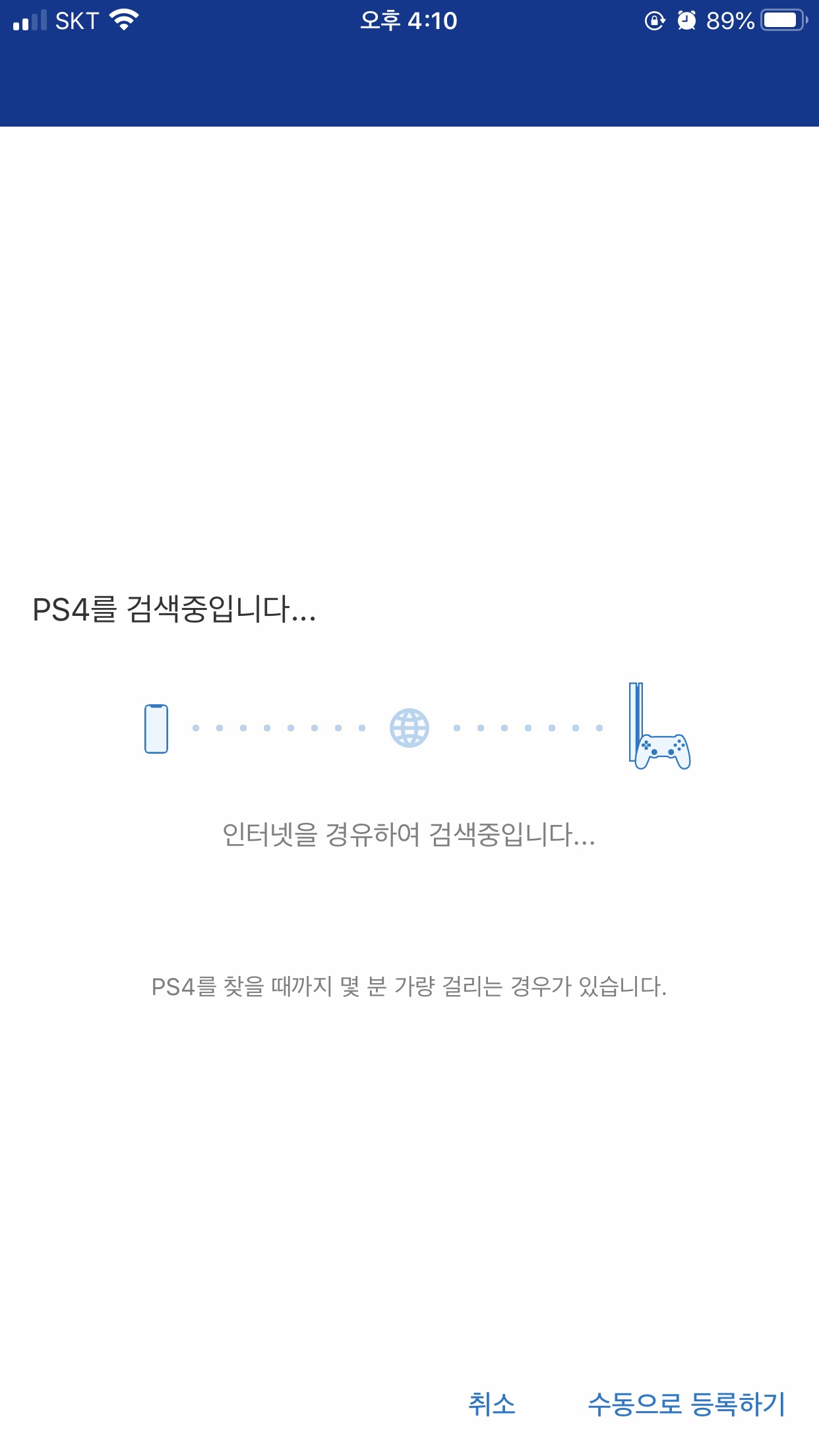


그러면 네트웍상의 PS4를 찾는 과정이 필요한데 이게 시간이 오래 걸리므로 처음 연결은 수동으로 해주는게 좋습니다.
리모트 플레이 접속 설정에서 '기기 등록하기'를 선택하면 8자리 숫자가 나오는데 이걸 넣어 줍니다.
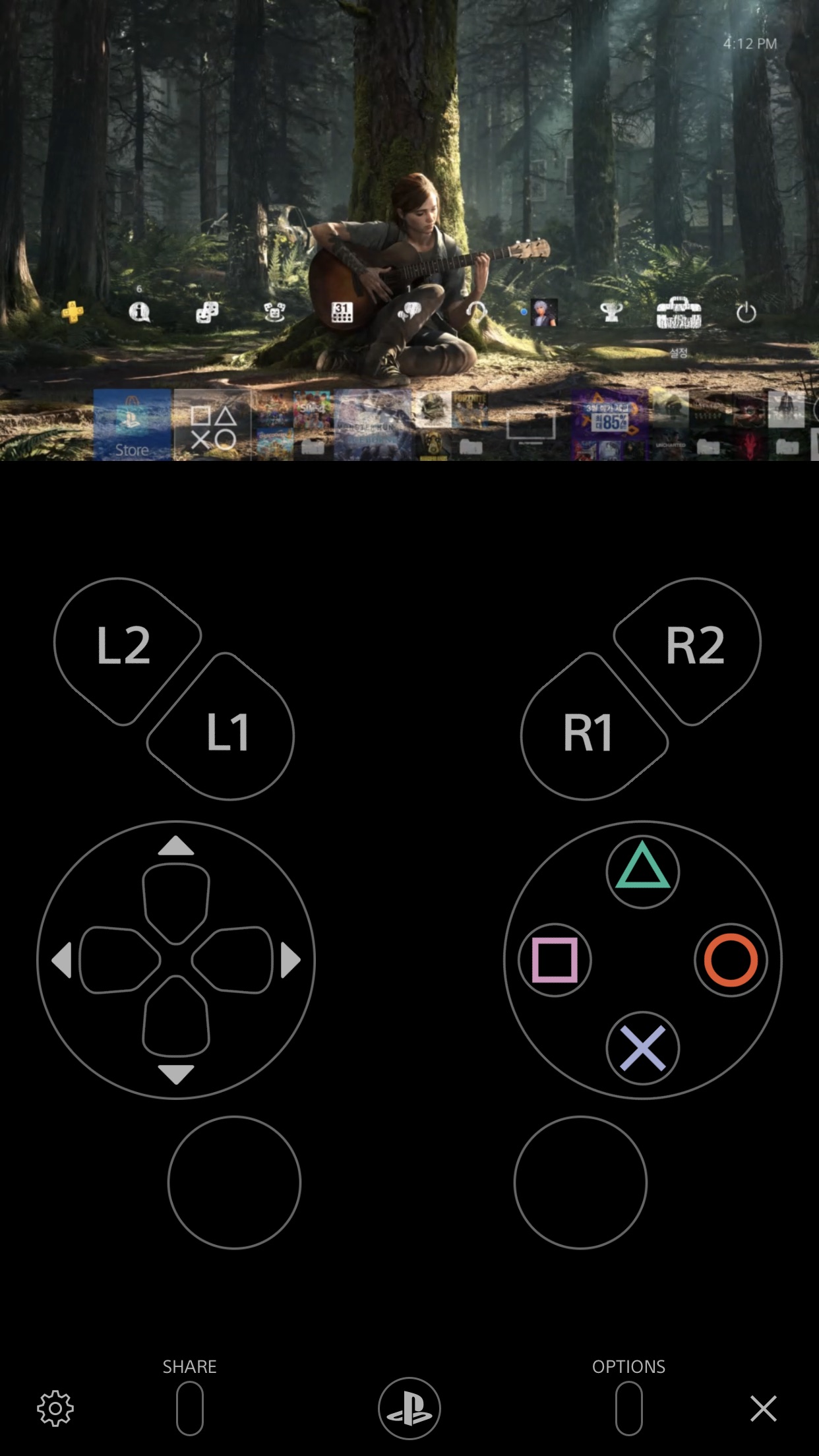
그러면 10초내로 연결이 됩니다.
스마트폰 화면에서 컨트롤러를 사용할수 있는데 이건 RPG나 컨트롤이 많이 안들어 가는 게임에서나 사용이 가능할뿐 실제 이걸로 컨트롤 하긴 힘듭니다.

그래서 전용 컨트롤러인 듀얼쇼크4를 연결해서 사용할수 있습니다.
SHARE + PS 버튼을 3초이상 동시에 누르고있으면 불빛이 반짝이면서 듀얼쇼크가 페어링 모드에 들어가는데
이때 블루투스로 연결해 주면 됩니다.
그런데 이게 치명적인 단점이 있으니 바로 이동하면서 할수가 없습니다.
스마트폰을 거치해 놓고 해야하니 양손으로 컨트롤하면서 스마트폰을 들고 있을수 없으니 말이죠.
그래서 구입한 패드가 바로 이겁니다.

거치대가 붙어있는 이동형 패드 'Rotor Riot' 입니다.
유선으로 되어 있는 아이폰용 패드인데, 왜 무선제품도 많은데 유선으로 구매했냐 하면 L3, R3 버튼을 지원하는 제품이기 때문입니다.
대부분의 휴대용 패드들이 L3, R3버튼을 제대로 지원하지 않고 다른 버튼과의 조합으로 지원합니다.
이게 은근 불편하고 힘듭니다. L3, R3란 스틱을 아래로 꾹 누를때 인식하는 버튼입니다.
빨리 달리거나 할때 많이 사용되는 버튼입니다.
이버튼이 의외로 많이 사용됩니다. 물론 유선이라 불편한 점은 있습니다. 하지만 L3, R3버튼을 지원하는점이 더 큽니다.
버튼을 누를때는 약간 프라스틱 소리와 좀 싸구려 느낌은 듀얼쇼크와 많이 비교되는 점입니다.
그래서 이것보다는 듀얼쇼크4의 스마트폰 거치대를 추천합니다.

무선으로 연결도되고 버튼감도 아주 좋죠~ 가격도 5천원대에 형성되 있습니다.
5. R-Play
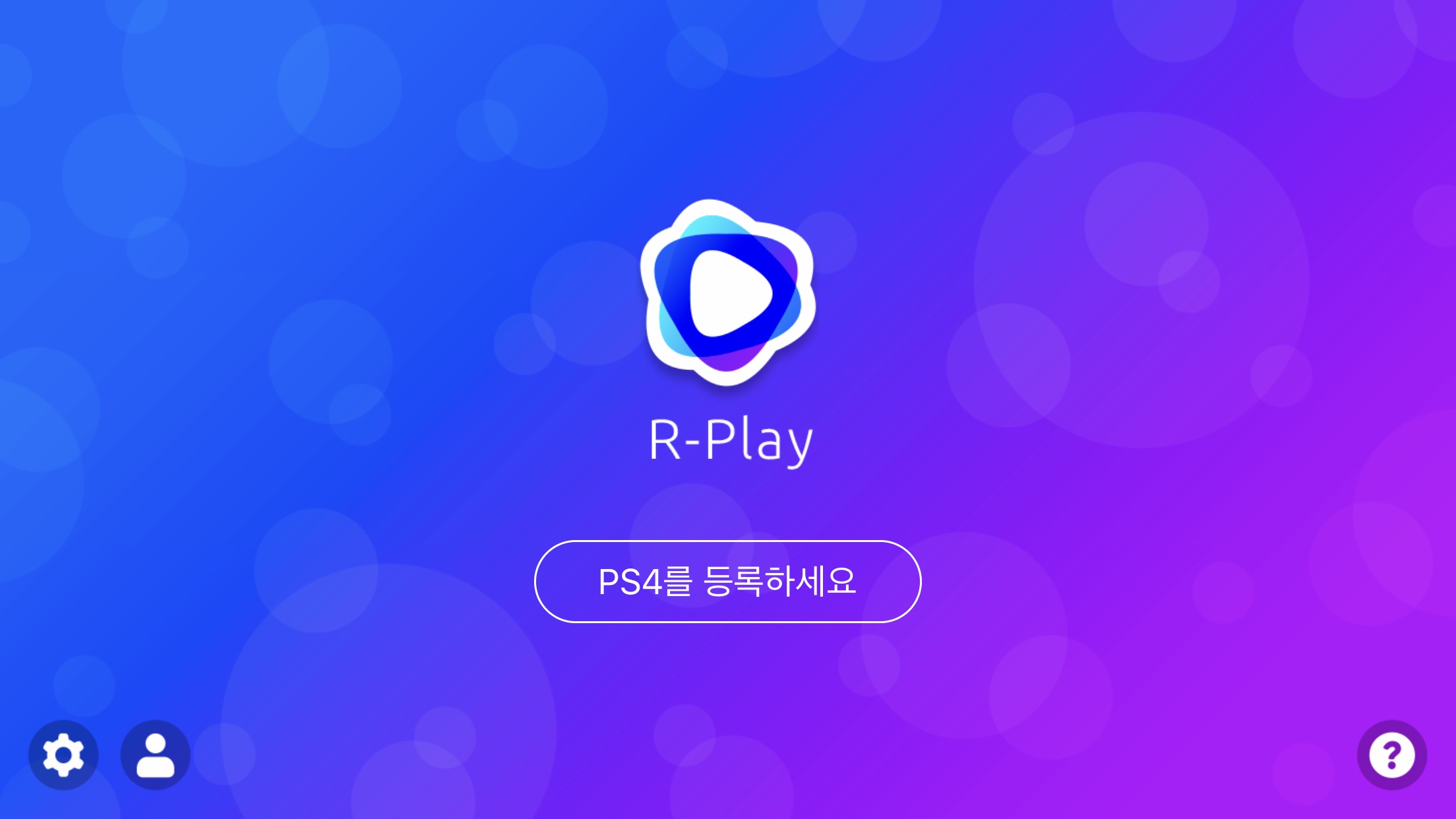
R-Play의 사용법은 공식앱과 큰 차이가 없습니다. 단순하죠
먼저 PS4를 등록해주면 됩니다.
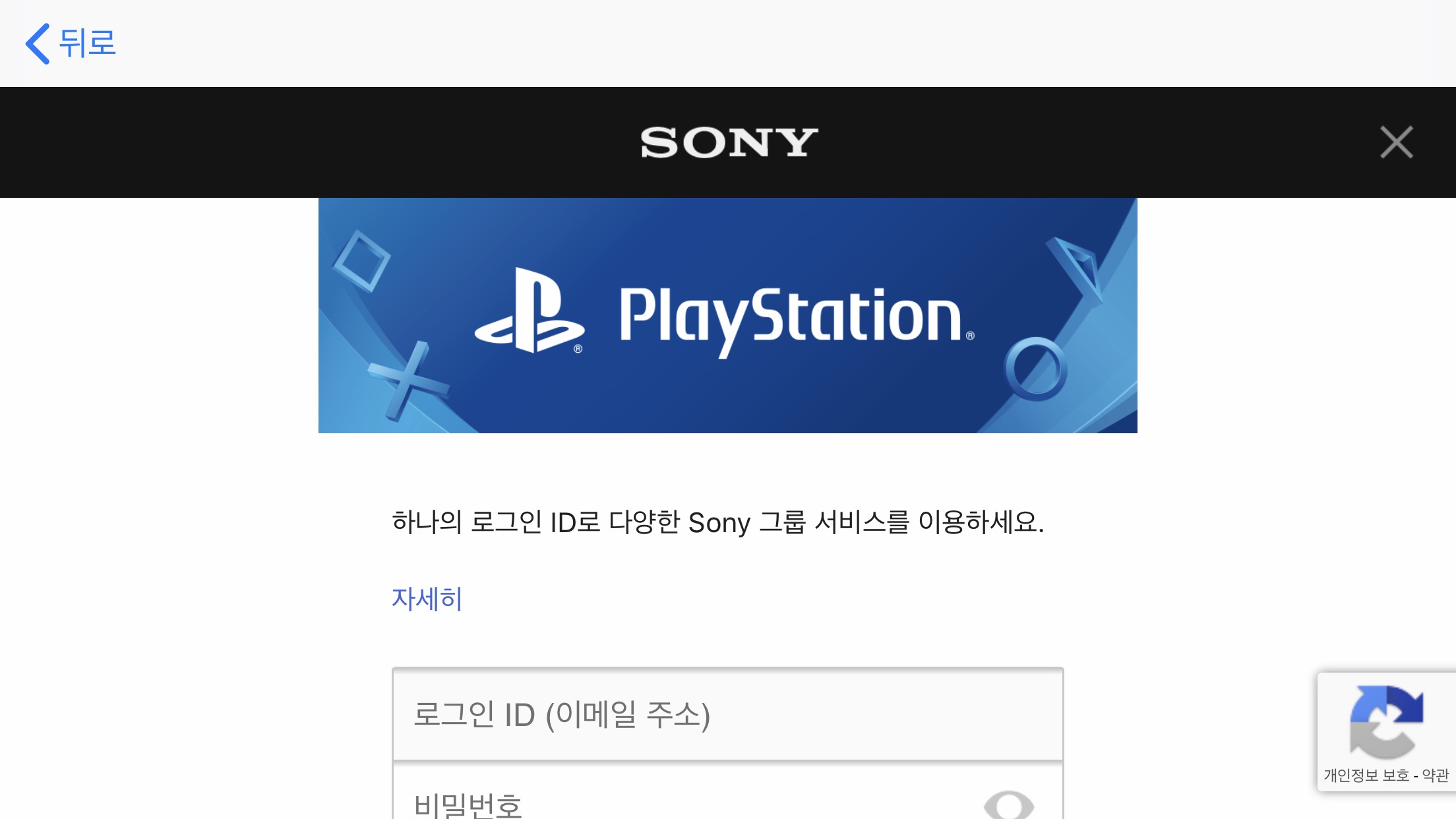
로그인을 하고
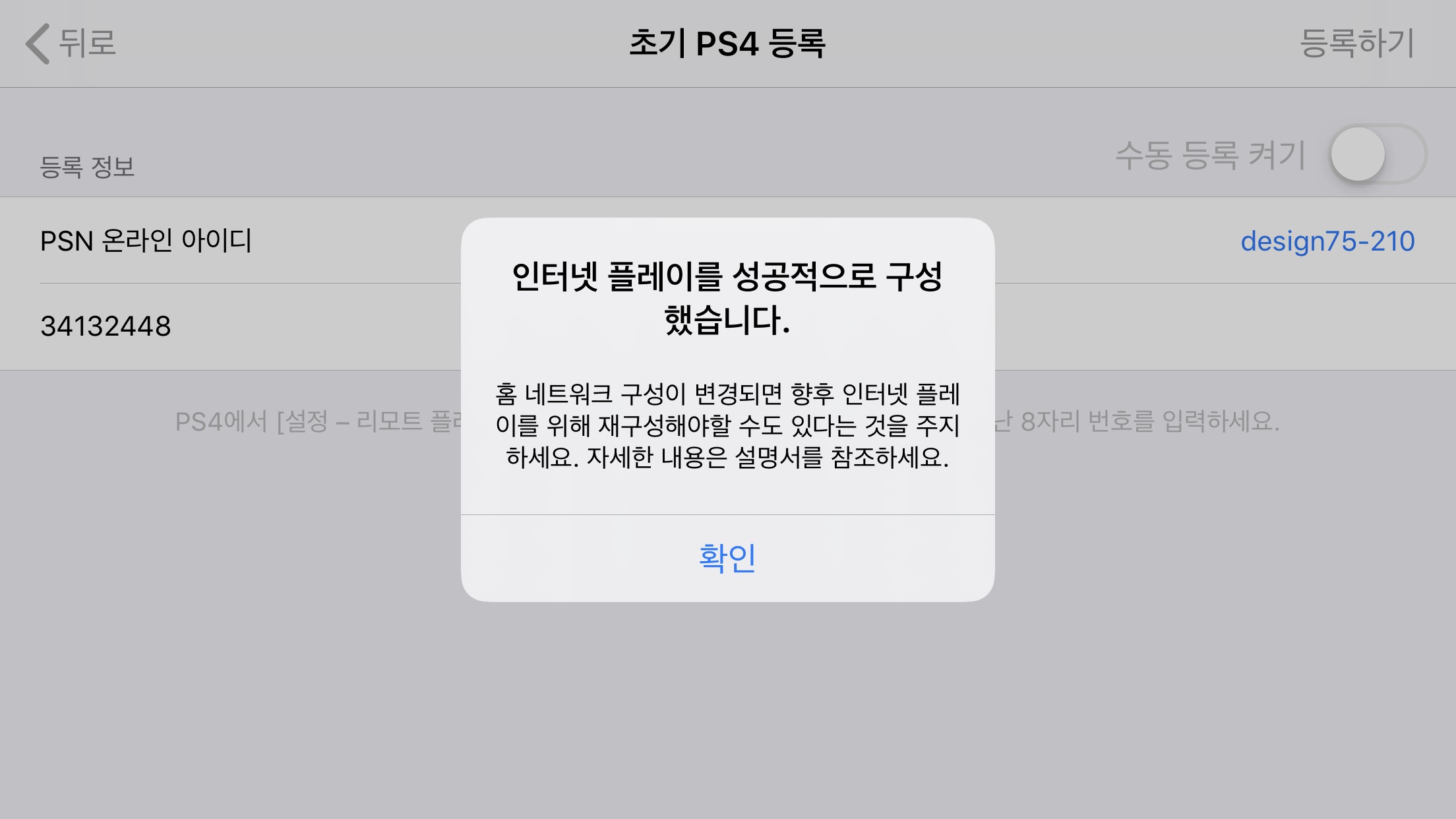
기기등록 코드를 입력하면 1분내로 구성을 끝냅니다.
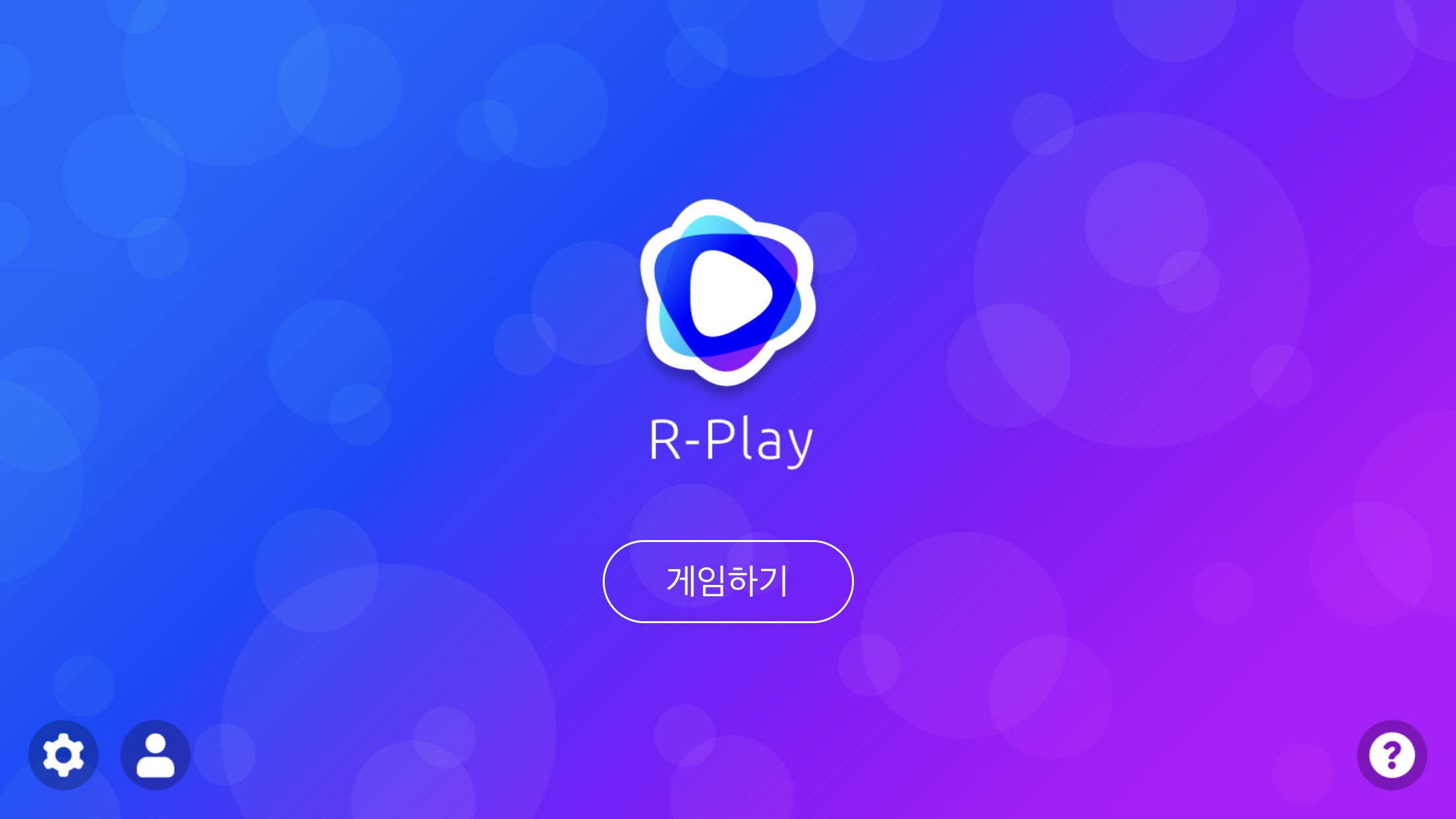
하단 톱니바퀴 모양의 설정에서 해상도라든지 몇가지 설정을 할 수 있습니다.
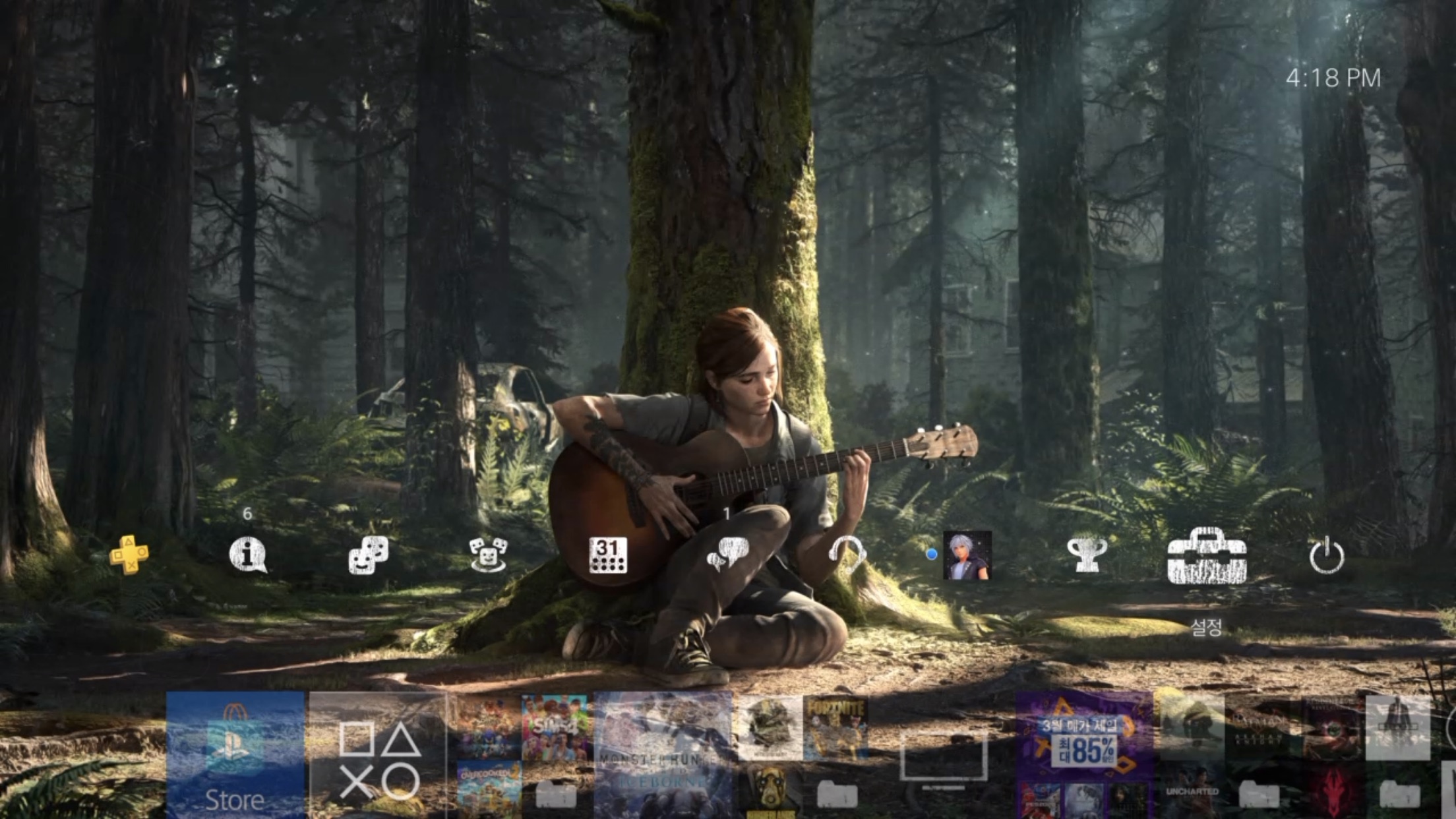
플레이는 같은 네트웍상에선 쾌적하게 가능하고 LTE로 연결하면 가끔 화질이 깨질때가 있는데 중요한 지점이면 ps버튼으로 잠시 바탕화면으로 나가 있어야 하는 상황이 생기죠 하지만 아주 못할정도는 아니니 괜찮습니다. 5G로 연결은 안해 봤는데 5G로 연결하면 1080P도 무난히 플레이가 될거 같습니다.
'IT' 카테고리의 다른 글
| 맥에서 원격으로 윈도우10 사용하기 (3) | 2020.04.08 |
|---|---|
| 시놀로지 2020년 신제품 DS220J 사용기 (1) | 2020.03.29 |
| 초고속 멀티 충전기 UM2 MAX 140 PD 장,단점 (0) | 2020.03.28 |
| 아이폰 NFC 교통카드 '삨' 사용기, 장단점 (0) | 2020.03.25 |
| windows10 내컴퓨터를 서버로 만들어 외부 접속하기 (3) | 2020.03.22 |







댓글 영역